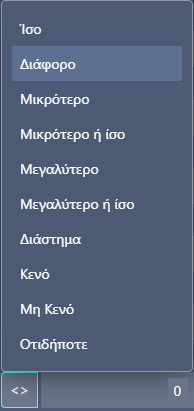Δαπάνες είναι τα γενικά έξοδα που έχει μία επιχείρηση. Είναι δηλαδή ένα χρηματικό ποσό το οποίο καλείται να δώσει η επιχείρηση είτε για να καλύψει μία ανάγκη της, είτε επειδή είναι υποχρεωμένη να δώσει.
Υπάρχει μεγάλος αριθμός δημιουργημένων δαπανών, που καλύπτουν μεγάλο εύρος αναζητήσεων και είναι χωρισμένες σε κατηγορίες. Όμως μπορείτε να δημιουργήσετε νέα δαπάνη επιλέγοντας  δημιουργία νέας δαπάνης.
δημιουργία νέας δαπάνης.
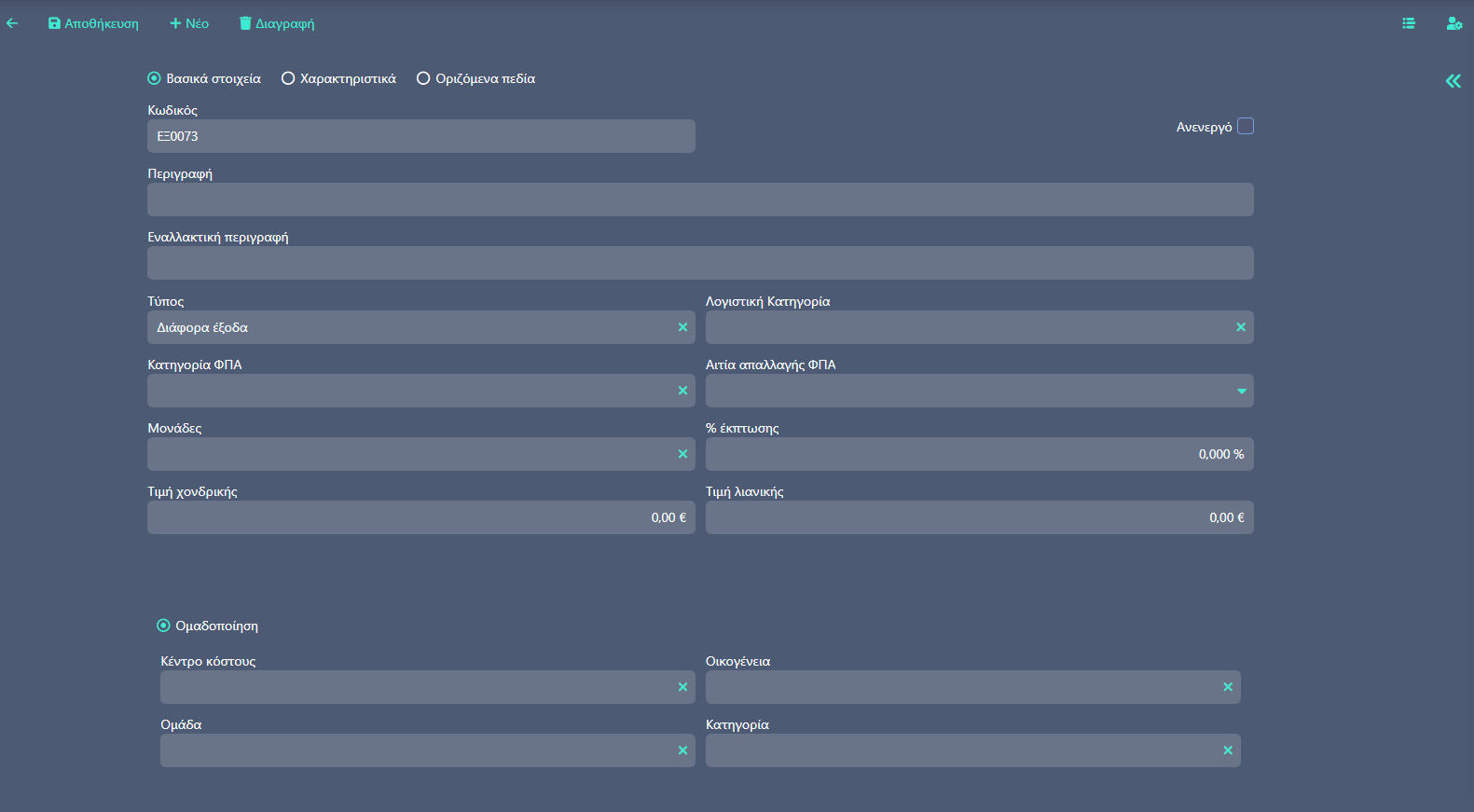
Κωδικός: Συμπληρώνεται αυτόματα βάσει της αυτόματης προτεινόμενης κωδικοποίησης που παρέχει η εφαρμογή. Μπορείτε να την αλλάξετε ή να την καταργήσετε από το Wizard Εκκίνησης (υπάρχουν αναλυτικές οδηγίες στην αντίστοιχη ενότητα γρήγορης παραμετροποίησης μέσω του Wizard Εκκίνησης 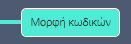 ).
).
Περιγραφή: Πληκτρολογείτε την περιγραφή της δαπάνης την οποία επιθυμητέ να εμφανίζετε στις αναζητήσεις σε λίστες και στα παραστατικά καταχώρησης.
Εναλλακτική περιγραφή: Πληκτρολογείτε προαιρετικά μια εναλλακτική περιγραφή για την δαπάνη.
Τύπος: Επιλέγετε τον τύπο της δαπάνης από το αναδυόμενο παράθυρο.
Λογιστική κατηγορία: Επιλέγετε την λογική κατηγορία από το αναδυόμενο παράθυρο.
Κατηγορία ΦΠΑ: Επιλέγετε από το αναδυόμενο παράθυρο την κατηγορία φπα που θα έχει η δαπάνη.
Αιτία απαλλαγής φπα: Σε αυτό το πεδίο επιλέγετε την αιτία απαλλαγής φπα από το αναδυόμενο παράθυρο, εφόσον στο προηγούμενο πεδίο «κατηγορία φπα» έχετε επιλέξει μηδενική, μειωμένη ή χαμηλή.
Μονάδες: Επιλέγετε την μονάδα μέτρησης της δαπάνης.
% έκπτωσης: Πληκτρολογείτε το ποσοστό έκπτωσης που επιθυμείτε να έχει η δαπάνη και θα εφαρμόζετε σε κάθε παραστατικό που την χρησιμοποιείτε.
Τιμή χονδρικής: Πληκτρολογείτε την τιμή χονδρικής, αν επιθυμείτε να έρχεται συμπληρωμένη κατά την χρήση της δαπάνης, ωστόσο δεν είναι δεσμευτική μπορείτε να την μεταβάλετε χειροκίνητα.
Τιμή λιανικής: Πληκτρολογείτε την τιμή λιανικής, αν επιθυμείτε να έρχεται συμπληρωμένη κατά την χρήση της δαπάνης , ωστόσο δεν είναι δεσμευτική μπορείτε να την μεταβάλετε χειροκίνητα. Η τιμή λιανικής πρέπει να περιέχει και τον ΦΠΑ ο υπολογισμός τους κατά την χρήση σε παραστατικό γίνεται αυτόματα.
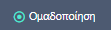
Κέντρο κόστους/ Οικογένεια/ Ομάδα/ Κατηγορία:
Οι επιλογές για αυτούς τους πίνακες ορίζονται και δημιουργούνται από εσάς. Βάσει των αναγκών και των λειτουργιών της εταιρίας σας, μπορείτε από τις Ρυθμίσεις να καταχωρήσετε τις ανάλογες επιλογές για κάθε πίνακα.
Οπότε, θα πρέπει να έχει προηγηθεί η ανάλογη παραμετροποίηση από τις Ρυθμίσεις/ Διαχείριση ομαδοποιητικών πινάκων, όπως αναλύεται στην αντίστοιχη ενότητα.
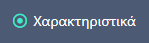


Κωδικός χαρακτηρισμού Ε3: Επιλέγετε από την λίστα τον κωδικό χαρακτηρισμού Ε3 για την δαπάνη κατά ΑΑΔΕ.
Κατηγορία χαρακτηρισμού Ε3: Επιλέγετε σε ποια κατηγορία χαρακτηρισμού ανήκει η δαπάνη κατά ΑΑΔΕ.
Κωδικός χαρακτηρισμούς ΦΠΑ: Επιλέγετε από την λίστα τον κωδικό χαρακτηρισμού ΦΠΑ κατά ΑΑΔΕ
Παρ/κο myDATA: Επιλέγετε το παραστατικό mydata κατά ΑΑΔΕ για τις τιμολογήσεις της δαπάνης.
Επίδραση στο έτος: Μπορείτε να επιλέξετε ανάμεσα σε Τρέχον, Προηγούμενο και Επόμενο.
Κατηγορία φόρου myDATA: Επιλέγετε από την λίστα την κατηγορία φόρου κατά ΑΑΔΕ.


Ειδικοί φόροι: Ορίζετε κάποιον ειδικό φόρος για την δαπάνη ο οποίος υπολογίζετε στα παραστατικά.
Επιβαρύνσεις: Επιλέγετε μια κατηγορία που θέλετε η επιβάρυνση να συμπληρώνεται και να υπολογίζεται αυτόματα στα παραστατικά δαπανών, για παράδειγμα τα «Μεταφορικά» εάν χρεώνεστε μεταφορικά για κάποια υλικά συσκευασίας που αγοράζετε.
Κρατήσεις: Επιλέγετε μια κατηγορία, με την ίδια λογική των επιβαρύνσεων, δηλαδή της αυτόματης εισαγωγής & αυτόματου υπολογισμού στην καταχώρηση των παραστατικών δαπανών.
Παροχές: Ορίζετε παροχές για την δαπάνη.

Στα Οριζόμενα πεδία μπορείτε να συμπληρώσετε διάφορες χρήσιμες πληροφορίες, η ομαδοποίηση των οποίων γίνεται βάσει των αναγκών & των λειτουργιών της εταιρίας σας.
{Σημείωση: για να εμφανιστούν εδώ τα διαθέσιμα Οριζόμενα πεδία (ενδεικτικά εμφανίζονται μερικά παρακάτω), θα πρέπει να έχει προηγηθεί ανάλογη παραμετροποίηση από τις Ρυθμίσεις/ Διαχείριση οριζόμενων πεδίων & Ρυθμίσεις Διαχείριση ομαδοποιητικών πινάκων, όπως αναλύεται στην αντίστοιχη ενότητα.
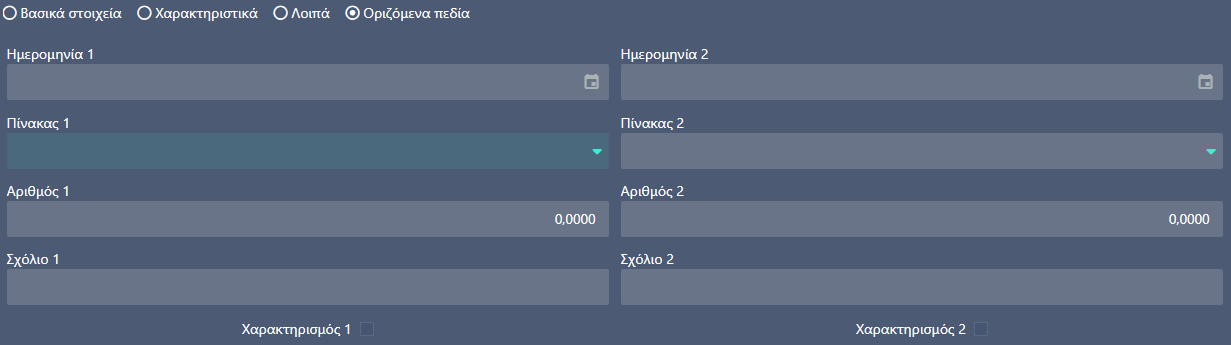
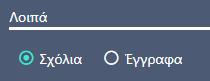
Σχόλιο: Μπορείτε να πληκτρολογήσετε ελεύθερο κείμενο με σημαντικές σημειώσεις που θέλετε να θυμάστε για την δαπάνη.
Έγγραφα: Πατώντας στο + εμφανίζεται ο πίνακας «Επεξεργασία» και μπορείτε εισάγετε αρχείο είτε με επιλογή από τα αρχεία του υπολογιστή σας, είτε με drag & drop. 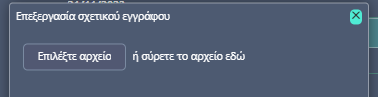
Μόλις ολοκληρωθεί η εισαγωγή, εμφανίζεται στον πίνακα με τα Έγγραφα το αρχείο που έχει μεταφορτωθεί.
Για να το επεξεργαστείτε, αρκεί να πατήσετε στο αντίστοιχο εικονίδιο  για εμφάνιση του πίνακα.
για εμφάνιση του πίνακα.
Για να το διαγράψετε, αρκεί να πατήσετε δεξιά το εικονίδιο της διαγραφής  .
.

Αποθήκευση: Αφού ολοκληρώσετε την συμπλήρωση των πεδίων επιλέγετε αποθήκευση για να αποθηκεύσετε την δαπάνη που δημιουργήσατε.
Νέο: Επιλέγετε νέο για να δημιουργήσετε νέα δαπάνη.
Διαγραφή: Επιλέγοντας διαγραφή μπορείτε να διαγράψετε την δαπάνη.
←: Επιλέγοντας το βέλος πηγαίνετε πίσω στην σελίδα των δαπανών.
Αποδείξεις & Τιμολόγια δαπανών
Ανοίγει η σελίδα “Αποδείξεις & Τιμολόγια δαπανών“. Σε αυτή την σελίδα μπορείτε να δείτε όλα τα παραστατικά δαπανών (ΤΕΔ- Τιμολόγιο Εξόδων, ΑΓΠ- Απόδειξη Δαπάνης, ΠΛΠ- Πιστωτικό Εξόδων).
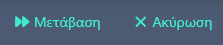
Μετάβαση: Τα παραστατικά ΤΕΔ μπορούν να μεταβιβαστούν σε ΠΛΠ.
Ακύρωση: Μπορείτε να ακυρώσετε παραστατικά δαπανών.
 Φίλτρα: μόλις ανοίξετε τη σελίδα “Αποδείξεις & Τιμολόγια δαπανών ” και πατήσετε στο φίλτρο, τα πεδία είναι συμπληρωμένα ως εξής:
Φίλτρα: μόλις ανοίξετε τη σελίδα “Αποδείξεις & Τιμολόγια δαπανών ” και πατήσετε στο φίλτρο, τα πεδία είναι συμπληρωμένα ως εξής:
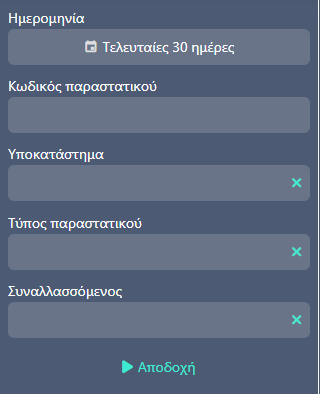
Ημερομηνία: Μπορείτε να επιλέξετε συγκεκριμένη ημ/νία ή ημ/κό διάστημα
Κωδικός παραστατικού: Είναι η σύνθεση Τύπου παρ/κου-Σειράς-Αριθμ.Παρ/κου, πχ ΤΕΔ-Α-00001. Οπότε μπορείτε να κάνετε αναζήτηση πχ με βάση τη σειρά με *Α*.
Υποκατάστημα: Το υποκατάστημα στο οποίο αντιστοιχούν οι αποδείξεις/τιμολόγια (η πληροφορία είναι συνδεδεμένη με τη σειρά του παρ/κου).
Τύπος παραστατικού: Φέρνει προς επιλογή όλους τους τύπους παραστατικών αποδείξεων/τιμολογίων και μπορείτε να επιλέξετε από ένα (οπότε θα φέρει όλα τα παρ/κά έως και πολλά ταυτόχρονα επιλέγοντας το checkbox στο καθένα) μέχρι όσα θέλετε να δείτε στη λίστα.
Συναλλασσόμενος: Μπορείτε να επιλέξετε συγκεκριμένο/ους συν/νους από την αναζήτηση αυτού του πεδίου.
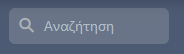
Μπορείτε να πληκτρολογήσετε οποιαδήποτε λέξη-κλειδί για να αναζητήσετε γρήγορα αυτό που επιθυμείτε. Για παράδειγμα, έστω ότι θέλετε να αναζητήσετε ένα παραστατικό δαπάνης που καταχωρήσατε και γνωρίζετε μόνο την καθαρή αξία η οποία είναι 402,80€. Πληκτρολογείτε στο πεδίο Αναζήτηση ‘’ 402,80€’’ και θα σας εμφανίσει όλα τα παραστατικά με αυτή την αξία.
 Μπορείτε να κάνετε λήψη των δεδομένων σε αρχείο excel.
Μπορείτε να κάνετε λήψη των δεδομένων σε αρχείο excel.
Για να καταχωρήσετε ένα νέο παραστατικό δαπάνης επιλέγετε  . Από το αναδυόμενο παράθυρο επιλέγετε τον τύπο του παραστατικού που θέλετε να δημιουργήσετε
. Από το αναδυόμενο παράθυρο επιλέγετε τον τύπο του παραστατικού που θέλετε να δημιουργήσετε
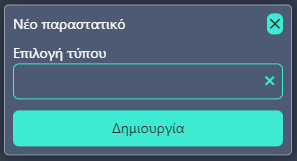 και πατάτε δημιουργία. Έπειτα ανοίγει η σελίδα καταχώρησης του παραστατικού.
και πατάτε δημιουργία. Έπειτα ανοίγει η σελίδα καταχώρησης του παραστατικού.
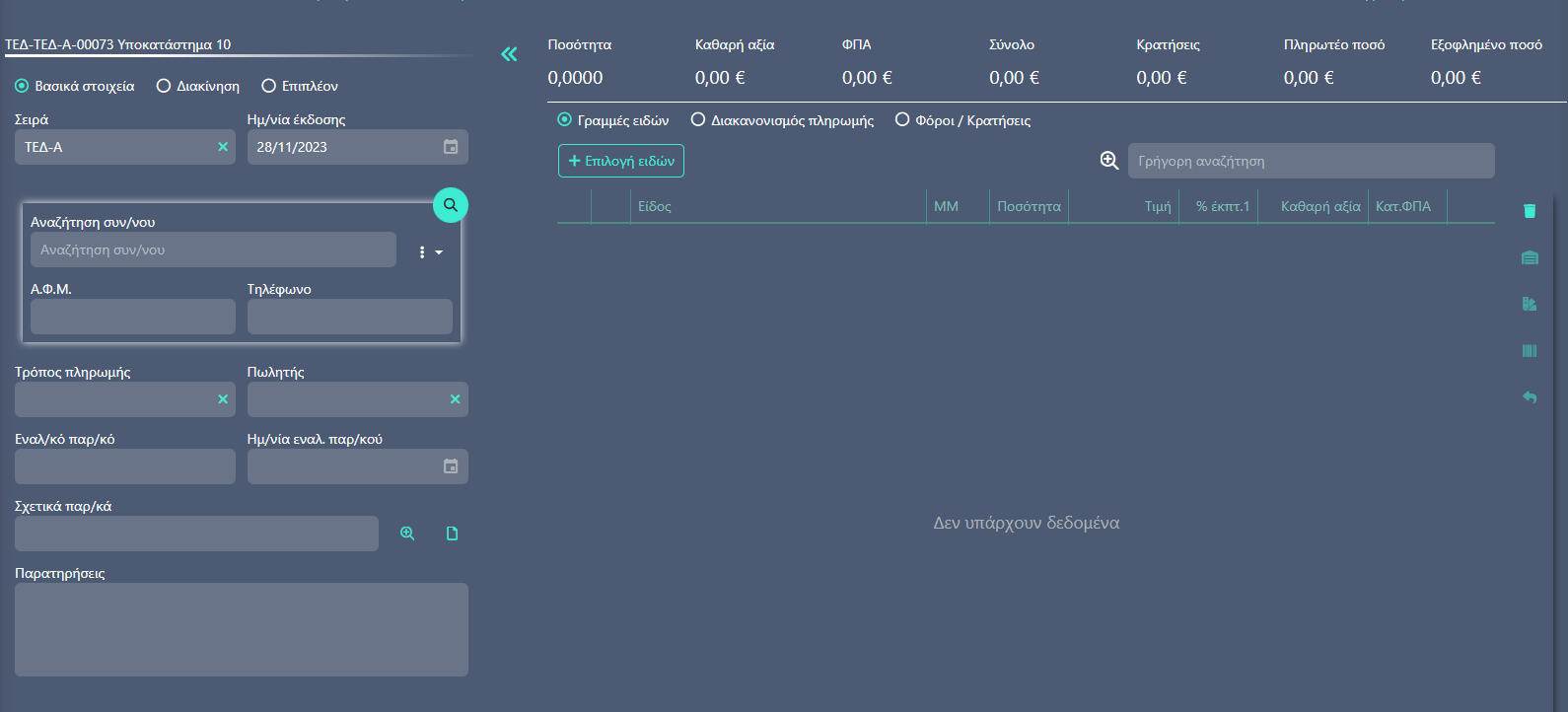
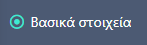
Σειρά: Έρχεται αυτόματα συμπληρωμένη, όμως μπορείτε να την μεταβάλετε κατ’ επιλογή.
Ημερομηνία: Έρχεται αυτόματα συμπληρωμένη, όμως μπορείτε να την μεταβάλετε κατ’ επιλογή.
Αναζήτηση συν/νου:
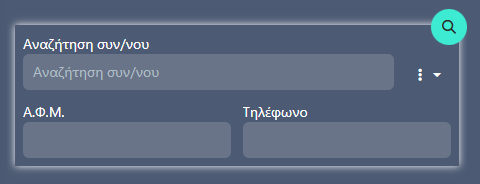
Σε αυτά τα πεδία μπορείτε να κάνετε αναζήτηση συν/νου με πολλούς τρόπους:
Στο πεδίο “Αναζήτηση συν/νου” μπορείτε να γράψετε μέρος της επωνυμίας με χρήση *, για παράδειγμα Enters* για επωνυμία Entersoft AE.
Στο πεδίο “Α.Φ.Μ.” να γράψετε μέρος του ΑΦΜ με *, πχ *894 (για όσα τελειώνουν σε 894, ή 093* για όσα ξεκινούν από 093 κοκ).
Στο πεδίο “Τηλέφωνο”, επίσης να γράψετε μέρος του Τηλεφώνου με *.
Πληκτρολογώντας ένα έγκυρο ΑΦΜ στο πεδίο «ΑΦΜ» μπορείτε να δημιουργήσετε επί τόπου νέο πιστωτή και να τον εισάγετε απευθείας στο παραστατικό.
Πατώντας στο εικονίδιο του μεγεθυντικού φακού εμφανίζεται ο παρακάτω πίνακας, όπου
μπορείτε να κάνετε Αναζήτηση βάσει: Επωνυμίας / Κωδικού συν/νου / Α.Φ.Μ. / Τηλεφώνου / Κινητού. Αρκεί να κάνετε την αντίστοιχη επιλογή αριστερά και να πληκτρολογήσετε δεξιά την ανάλογη πληροφορία, πχ επιλέγετε αριστερά αναζήτηση βάσει Α.Φ.Μ. & δεξιά γράφετε 099* & enter.
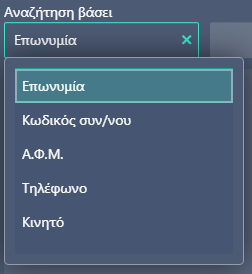

Τρόπος πληρωμής: Είτε έρχεται ήδη συμπληρωμένος από τον πιστωτή, είτε επιλέγετε στο παραστατικό τον επιθυμητό τρόπο πληρωμής.
Πωλητής: Είτε έρχεται ήδη συμπληρωμένος από τον πιστωτή είτε επιλέγετε (προαιρετικά) στο παραστατικό τον αντίστοιχο πωλητή σας.
Σχετικά παρ/κά:
 “Επιλογή σχετικού παραστατικού” : Πατώντας στο εικονίδιο, εμφανίζεται πίνακας με λίστα παραστατικών που έχουν καταχωρηθεί στον ίδιο πιστωτή. Μπορείτε να επιλέξετε σχετικά παραστατικά για να είναι συνδεδεμένα με το νέο που καταχωρείτε για πληροφοριακούς λόγους και τα οποία θα εκτυπωθούν στην αντίστοιχη φόρμα εκτύπωσης.
“Επιλογή σχετικού παραστατικού” : Πατώντας στο εικονίδιο, εμφανίζεται πίνακας με λίστα παραστατικών που έχουν καταχωρηθεί στον ίδιο πιστωτή. Μπορείτε να επιλέξετε σχετικά παραστατικά για να είναι συνδεδεμένα με το νέο που καταχωρείτε για πληροφοριακούς λόγους και τα οποία θα εκτυπωθούν στην αντίστοιχη φόρμα εκτύπωσης.
 “Σχετικά παραστατικά”: Πατώντας στο εικονίδιο, εμφανίζεται πίνακας με λίστα των επιλεγμένων σχετικών παραστατικών. Από εδώ μπορείτε να τα διαγράψετε ώστε να μην εμφανίζονται πλέον συνδεδεμένα στα Σχετικά παρ/κά.
“Σχετικά παραστατικά”: Πατώντας στο εικονίδιο, εμφανίζεται πίνακας με λίστα των επιλεγμένων σχετικών παραστατικών. Από εδώ μπορείτε να τα διαγράψετε ώστε να μην εμφανίζονται πλέον συνδεδεμένα στα Σχετικά παρ/κά.
Παρατηρήσεις: Πεδίο για καταγραφή ελεύθερου κειμένου, το οποίο περιλαμβάνεται στην εκτύπωση του παραστατικό που θα λάβει ο πελάτης.
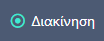
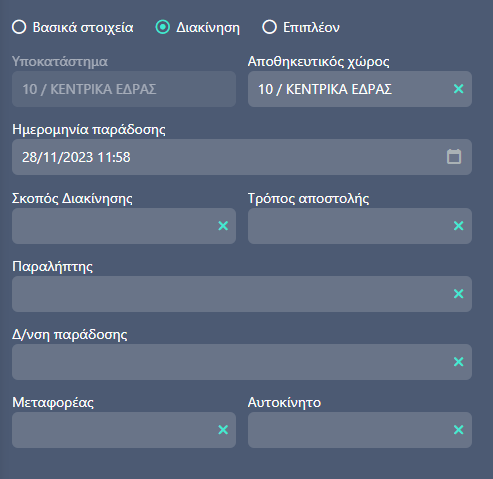
Υποκατάστημα: Συμπληρώνεται αυτόματα & δεν μπορεί να αλλάξει, βάσει του υποκ/τος που έχετε κάνει login στην εφαρμογή.
Αποθηκευτικός χώρος: Συμπληρώνεται αυτόματα ο πρώτος ΑΧ του υποκ/τος. Αν παρακολουθείτε και δεύτερο ΑΧ στο ίδιο Υποκ/μα και τα είδη θα φορτωθούν από αυτόν, τον αλλάζετε εδώ.
Ημερομηνία παράδοσης: Συμπληρώνετε την ημ/νια παραλαβής της παραγγελίας από τον πιστωτή.
Σκοπός Διακίνησης: Μπορείτε να επιλέξετε τον σχετικό σκοπό διακίνησης από τις επιλογές του αναδυόμενου παραθύρου.
Τρόπος αποστολής: Είτε έρχεται ήδη συμπληρωμένος από τον πιστωτή, είτε επιλέγετε (προαιρετικά) τον τρόπο αποστολής απευθείας από το αναδυόμενο παράθυρο.
Παραλήπτης: Συμπληρώνεται αυτόματα και είναι ο πιστωτής που έχετε ήδη επιλέξει. Μπορείτε να επιλέξετε άλλον παραλήπτη αν είναι διαφορετικός από τον επιλεγμένο πιστωτή.
Δ/νση παράδοσης: Συμπληρώνεται αυτόματα από τη διεύθυνση που έχει καταχωρημένος στα στοιχεία του ο πιστωτής.
Μεταφορέας: Είτε έρχεται ήδη συμπληρωμένος από τον πιστωτή, είτε επιλέγετε (προαιρετικά) τον μεταφορέα απευθείας εδώ.
Αυτοκίνητο: (προαιρετική) επιλογή αριθμού αυτοκινήτου που παρέδωσε την παραγγελία.

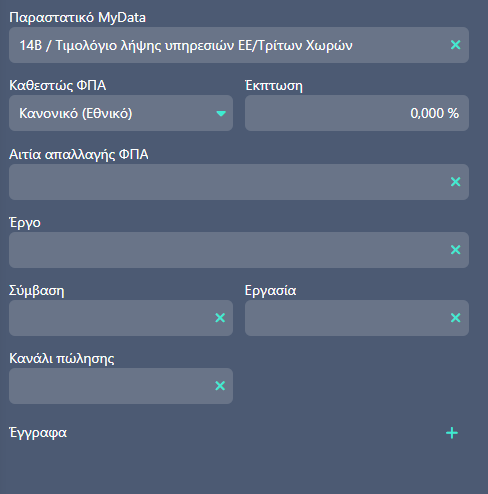
Παραστατικό MyData: Επιλογή του τύπου παραστατικού κατά ΑΑΔΕ.
Καθεστώς ΦΠΑ: Έρχεται ήδη συμπληρωμένο από τον πελάτη.
Έκπτωση: Έρχεται ήδη συμπληρωμένη από τον πιστωτή, σε περίπτωση που έχει συμφωνηθεί παροχή σταθερής έκπτωσης. Μπορείτε να την αλλάξετε στο παρ/κό αν επιθυμείτε για αυτήν τη μεμονωμένη περίπτωση να πάρουν όλες οι δαπάνες άλλη έκπτωση, οπότε να αποφύγετε να την καταχωρήσετε σε μία-μία δαπάνη στις γραμμές του παρ/κού.
Αιτία απαλλαγής Φ.Π.Α.: Έρχεται ήδη συμπληρωμένο από τον πιστωτή αν έχει καθεστώς ΦΠΑ με Απαλλαγή, οπότε εδώ είναι αντίστοιχα συμπληρωμένη η αιτία απαλλαγής.
Αν έχει συμπληρωθεί το Καθεστώς ΦΠΑ με Απαλλαγή, αυτό το πεδίο είναι υποχρεωτικό προς συμπλήρωση για τη σωστή διαβίβαση του τιμολογίου στην ΑΑΔΕ.
Κανάλι πώλησης: Έρχεται ήδη συμπληρωμένο από τον πιστωτή. Αν έρθει κενό και θέλετε να το συμπληρώσετε, το πεδίο αυτό θα φέρει τις επιλογές που έχετε καταχωρήσει μέσω της σελίδας παραμετροποίησης Ρυθμίσεις / Διαχείριση ομαδοποιητικών πινάκων. (υπάρχουν καταγεγραμμένες οδηγίες στην αντίστοιχη ενότητα)
Σχετικά έγγραφα: Πατώντας το + μπορείτε να εισάγετε κάποιο χρήσιμο έγγραφό είτε επιλέγοντας το αρχείο από τον υπολογιστή σας είτε με drag & drop, για παράδειγμα αν έχετε μια χειρόγραφη επικυρωμένη προσφορά προς τον πιστωτή, σε χειρόγραφο και την έχετε σκανάρει πχ σε μορφή pdf, μπορείτε να ανεβάσετε εδώ το αρχείο, συμπληρώνοντας και έναν αντίστοιχο Τίτλο.
Αφού ολοκληρωθεί η εισαγωγή του αρχείου στα Σχετικά έγγραφα υπάρχουν οι εξής δυνατότητες:
να δείτε το αρχείο πατώντας στην ονομασία του που είναι μορφής link
 να επεξεργαστείτε (τίτλο & ομαδοποιητικά)
να επεξεργαστείτε (τίτλο & ομαδοποιητικά) να διαγράψετε το αρχείο από τα αντίστοιχα εικονίδια .
να διαγράψετε το αρχείο από τα αντίστοιχα εικονίδια .
Επιλογή ειδών: μπορεί να γίνει με 3 διαφορετικούς τρόπους:
1ος Τρόπος:
Στο σημείο που έχει εμφανιστεί ο πίνακας αναζήτησης συν/νου, πατώντας στην + Επιλογή ειδών,

εμφανίζεται ο παρακάτω πίνακας για Επιλογή ειδών. Με τα ανάλογα φίλτρα φέρνετε τις επιθυμητές δαπάνες στον πίνακα.
Για την εισαγωγή τους, μπορείτε να επιλέξετε είτε έναν είτε πολλούς κωδικούς ταυτόχρονα (με ctrl ή με shift αν πρόκειται για διαδοχικούς κωδικούς στη σειρά εμφάνισης) και πατώντας στο + να γίνει η εισαγωγή τους στις γραμμές του παρ/κού.
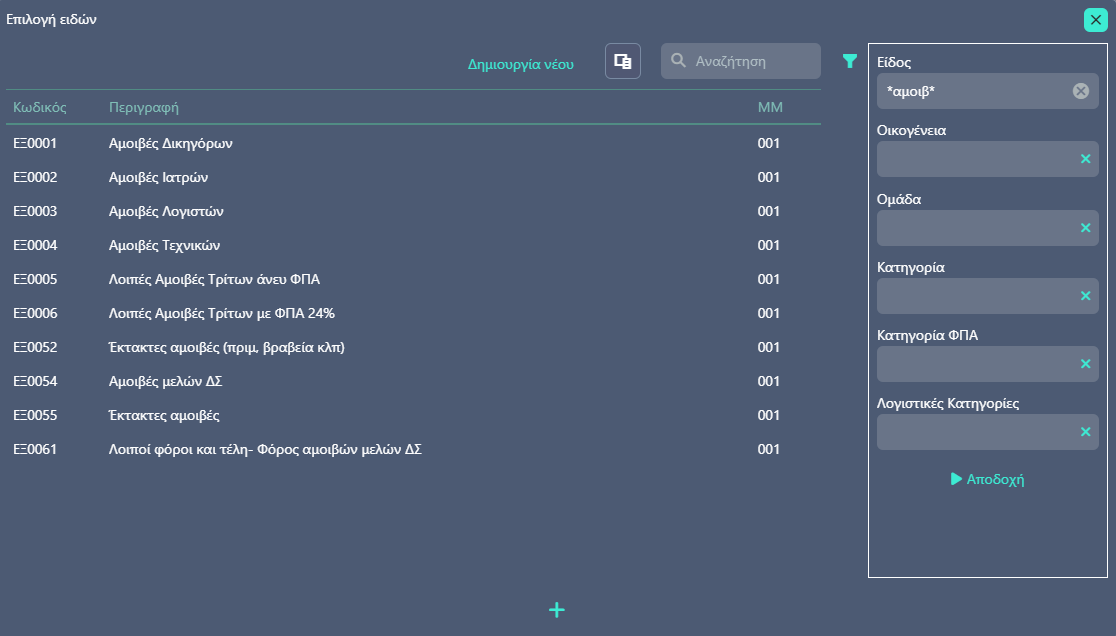
2ος Τρόπος:
Μέσα στο παρ/κό, στο tab  , πατώντας στην + Επιλογή ειδών,
, πατώντας στην + Επιλογή ειδών,

εμφανίζεται και πάλι ο ίδιος πίνακας όπως αναφέρεται στον 1ο Τρόπο.
3ος Τρόπος:
Μέσα στο παρ/κό, στο tab  , πληκτρολογώντας μέσα στο πεδίο “Γρήγορη αναζήτηση”
, πληκτρολογώντας μέσα στο πεδίο “Γρήγορη αναζήτηση” 

εμφανίζεται και πάλι ο ίδιος πίνακας όπως αναφέρεται στον 1ο Τρόπο.
Αφού έχουν εισαχθεί οι δαπάνες στις γραμμές του παρ/κου μπορεί να ακολουθήσει επεξεργασία κάποιων πεδίων ανά δαπάνη: τιμών, ποσοτήτων, εκπτώσεων, ΜΜ:

Ποσότητα: Μεταβολή καταχωρημένης ποσότητας.
ΜΜ: Επιλογή άλλης ΜΜ από την προεπιλεγμένη.
Τιμή: Μπορείτε να τη συμπληρώσετε, αν έρχεται μηδενική, ή να την αλλάξετε από αυτήν που έρχεται ήδη συμπληρωμένη.
% έκπτ.1: Είτε έρχεται συμπληρωμένη από το προηγούμενο παρ/κό, είτε έρχεται συμπληρωμένη αν ο πιστωτής που επιλέξατε έχει καταχωρημένη έκπτωση στα στοιχεία του, είτε έρχεται συμπληρωμένη αν μέσα σε αυτό το παρ/κό, στο tab Επιπλέον στο πεδίο “Έκπτωση” έχετε βάλει κάποιο % εκπτ., είτε την αλλάζετε εδώ. (γίνεται αυτόματη συμπλήρωση/αναπροσαρμογή στο πεδίο “Αξία έκπτ.1”.)
Αξία έκπτ.1: Μπορείτε να συμπληρώσετε/αλλάξετε την αξία της έκπτωσης που θέλετε να δώσετε και θα γίνει αυτόματη συμπλήρωση/αναπροσαρμογή του ποσοστού έκπτωσης στο πεδίο “% έκπτ.1”.
% έκπτ.2: Είτε έρχεται συμπληρωμένη αν η δαπάνη που επιλέξατε έχει καταχωρημένη έκπτωση στα στοιχεία του, είτε την αλλάζετε κατά περίπτωση. (γίνεται αυτόματη συμπλήρωση/αναπροσαρμογή στο πεδίο “Αξία έκπτ.2”.)
Αξία έκπτ.2: Μπορείτε να συμπληρώσετε/αλλάξετε την αξία της έκπτωσης που θέλετε να δώσετε και θα γίνει αυτόματη συμπλήρωση/αναπροσαρμογή του ποσοστού έκπτωσης στο πεδίο “% έκπτ.2”.
Κατ. ΦΠΑ: Έρχεται συμπληρωμένη μέσα από την δαπάνη, βέβαια αλλάζει και στο επίπεδο γραμμής με αναδυόμενο παράθυρο.
Αξία Φ.Π.Α.: Συμπληρώνεται αυτόματα.
Καθαρή Αξία: Συμπληρώνεται αυτόματα.
Σύνολο: Συμπληρώνεται αυτόματα.
 → Εκτελεί διαγραφή του είδους από το παραστατικό.
→ Εκτελεί διαγραφή του είδους από το παραστατικό.
Tab Διακανονισμός πληρωμής:

Πατώντας σε όποια από τις τρεις επιλογές 
συμπληρώνετε την Αξία, και αν χρειάζεται αλλάζετε τον Χρηματικό Λογαριασμό από τον προεπιλεγμένο που έρχεται ήδη συμπληρωμένος.
Επιλέγετε ένα από τους παρακάτω τρόπους εξόφλησης ή ακόμα και συνδυασμό αυτών :

Επίσης, οι παραπάνω τρόποι πληρωμής είναι συνδεδεμένοι με χρηματικούς λογαριασμούς.
Με την επιλογή “Μετρητά’’:

όπου στο πεδίο Αξία συμπληρώνετε τη συνολική αξία του παραστατικού, για εξόφληση.
Με την επιλογή “Κάρτα’’:

όπου στο πεδίο Αξία συμπληρώνετε τη συνολική αξία του παραστατικού, για εξόφληση.
Με την επιλογή “Επί πιστώσει’’:

όπου στο πεδίο Αξία συμπληρώνετε τη συνολική αξία του παραστατικού, για ενημέρωση πίστωσης.
Tab Φόροι/Κρατήσεις:

Πατώντας στο + Επιλογή ειδικού λ/σμού, ανοίγει αυτός ο πίνακας:

Στο πεδίο “Ειδικός λ/σμός” μπορείτε να επιλέξετε λογ/σμούς Τύπου Φόροι, Κρατήσεις, Επιβαρύνσεις που θέλετε να συμπεριληφθούν στο παραστατικό.
Επίσης μπορεί να χρησιμοποιείτε επιβάρυνση στις δαπάνες, πχ ένα είδος Σακούλας που να το καταχωρείτε στις γραμμές ειδών αλλά να έρχεται αυτόματα εδώ η καταχώρηση της επιβάρυνσης για τα περιβαλλοντικά τέλη όπου θα συμπεριληφθεί στα σύνολα του παραστατικού.

Αυτές οι επιλογές είναι διαθέσιμες μέσα στο παραστατικού, στην πάνω οριζόντια μπάρα και έχουν τις εξής λειτουργίες:
←: Το βελάκι οδηγεί στην αμέσως προηγούμενη σελίδα που είχατε επισκεφθεί.
Αποθήκευση: Αποθηκεύει ό,τι έχετε καταχωρήσει μέχρι τη στιγμή που πατάτε το κουμπί.
Προσοχή στην περίπτωση Άμεσης Διαβίβασης στα myDATA, με την αποθήκευση θα γίνει απευθείας η αποστολή και δεν θα επιτρέπεται μετέπειτα καμία μεταβολή στο παρ/κό. Οπότε καλύτερα η αποθήκευση να γίνει με την οριστική καταχώρηση όλων των δεδομένων.
Νέο: Μπορείτε να ανοίξετε απευθείας νεό παραστατικό προς καταχώρηση μέσα από το παρ/κό χωρίς να χρειάζεται να γυρίσετε πίσω στη σελίδα “Αποδείξεις & Τιμολόγια δαπανών”. Το νέο παραστατικό που ανοίγει έχει τον ίδιο τύπο παραστατικού και την ίδια σειρά.
Διαγραφή: Διαγράφετε εντελώς το παρ/κό από την εφαρμογή, αν δεν έχει γίνει μετάβαση σε άλλο παρ/κό και αν δεν έχει γίνει διαβίβαση στην ΑΑΔΕ (αν πρόκειται για τιμολόγιο).
Μετάβαση: Μετάβαση σε νέο παρ/κό με την ίδια ακριβώς λογική που περιγράφεται παραπάνω όταν εκτελείτε την ενέργεια από τη σελίδα “Αποδείξεις & Τιμολόγια δαπανών”.
Ακύρωση: Ακύρωση του παρ/κού με την ίδια ακριβώς λογική που περιγράφεται παραπάνω όταν εκτελείτε την ενέργεια από τη σελίδα “Αποδείξεις & Τιμολόγια δαπανών”.
Εκτύπωση: Αν υπάρχει διαθέσιμη φόρμα για εκτύπωση παρ/κού και έχει συνδεθεί με αντίστοιχη Σειρά του παρ/κου, τότε μπορείτε να εκτυπώσετε σε pdf & σε χαρτί.
Ενέργειες σε σελίδα “ Αποδείξεις & Τιμολόγια δαπανών ”
Διαγραφή Παραστατικού:
Μαρκάρετε το παρ/κό που θέλετε να διαγράψετε και πατάτε το εικονίδιο  . Αν έχει γίνει μετάβαση σε άλλο παρ/κό ή διαβίβαση σε myDATA, δεν θα επιτραπεί η διαγραφή του.
. Αν έχει γίνει μετάβαση σε άλλο παρ/κό ή διαβίβαση σε myDATA, δεν θα επιτραπεί η διαγραφή του.
Μετάβαση / Ακύρωση Παρ/κών:
Μπορείτε να επιλέξετε είτε ένα είτε και περισσότερα παρ/κά ταυτόχρονα και να εκτελέσετε είτε Μετάβαση προς δημιουργία επόμενου παρ/κου ή Ακύρωση. Επιλέγοντας Μετάβαση εμφανίζεται ο παρακάτω πίνακας που θα πρέπει να συμπληρώσετε το σενάριο μετάβασης, καθώς και την αντίστοιχη σειρά του & Εκτέλεση για να προχωρήσει η διαδικασία.
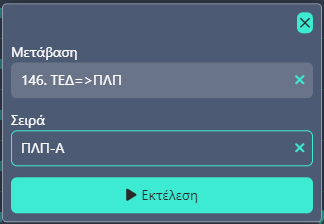
Ανοίγει σε νέο tab, νέα σελίδα με τα “Αποτελέσματα διαδικασίας μετάβασης” (όταν η Μετάβαση εκτελεστεί από πολλαπλή επιλογή παρ/κών. Αν γίνει από ένα μόνο επιλεγμένο, τότε θα εμφανιστεί σε νέο το tab το παρ/κό που δημιουργήθηκε).
Εδώ μπορείτε να ανοίξετε το κάθε παρ/κό, πχ για να εκτελέσετε Εκτύπωση, Αποστολή email, Διαγραφή, άλλες ενέργειες (πχ αφαίρεση κωδικού δαπάνης κοκ).
Οπότε τα αρχικά παρ/κά θα εμφανίζονται ως Μετασχηματισμένα (Πλήρως ή Μερικώς).
Επιλέγοντας Ακύρωση εμφανίζεται ο παρακάτω πίνακας που θα πρέπει να συμπληρώσετε τα πεδία “Σειρά”, “Αιτιολογία”, “Ημερομηνία” & Ακύρωση. Οπότε αυτά τα παρ/κά θα εμφανίζονται ως Ακυρωμένα.

Αναφορές
Ισοζύγιο
Ανοίγει η σελίδα ισοζυγίου δαπανών.
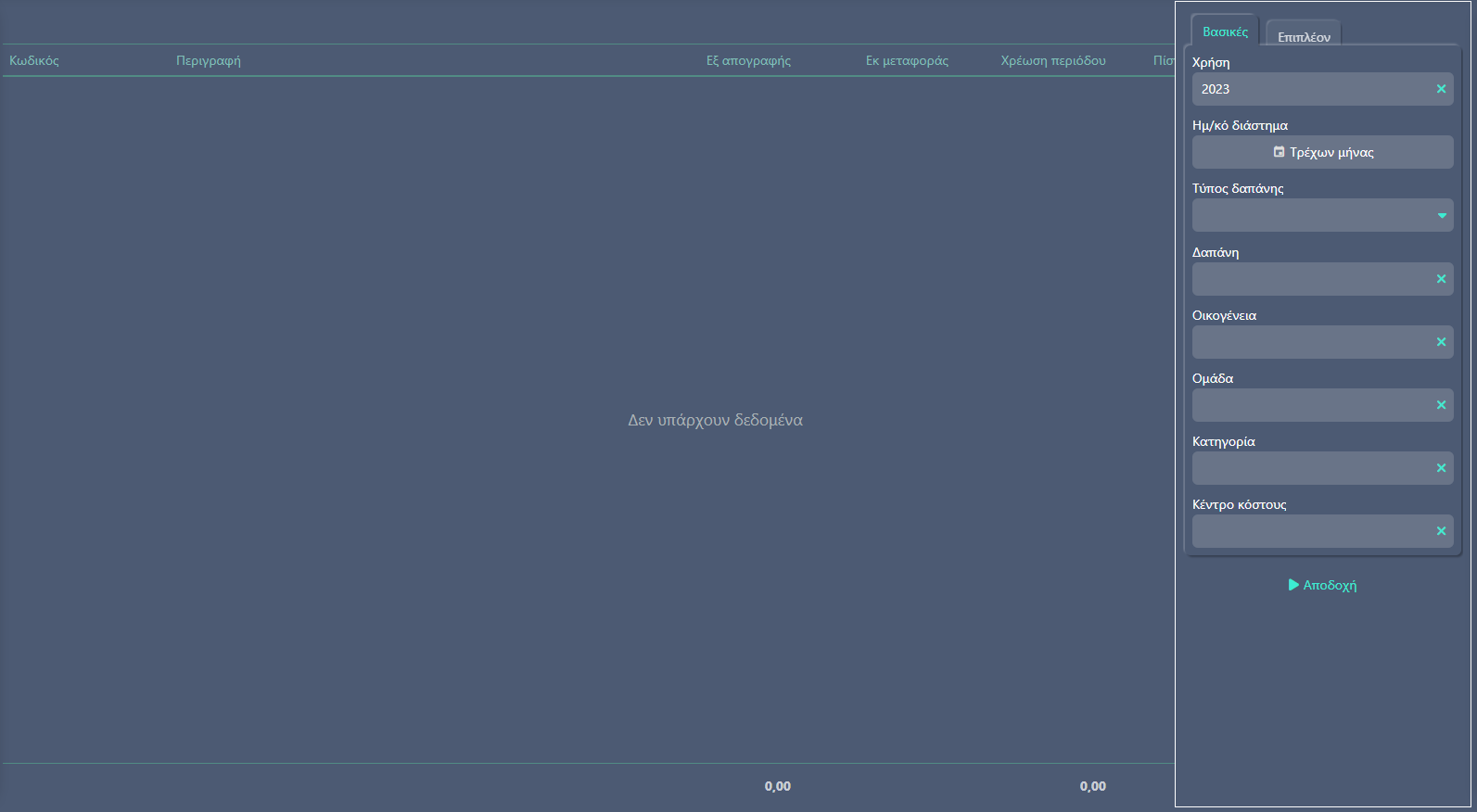
 Φίλτρα: μόλις ανοίξετε τη σελίδα “ Ισοζύγιο δαπανών ” και πατήσετε στο φίλτρο, τα πεδία είναι συμπληρωμένα ως εξής:
Φίλτρα: μόλις ανοίξετε τη σελίδα “ Ισοζύγιο δαπανών ” και πατήσετε στο φίλτρο, τα πεδία είναι συμπληρωμένα ως εξής:
Χρήση: Επιλέγετε τη χρήση βάση του ελέγχου και των καταχωρήσεων.
Ημ/κό διάστημα: Επιλέγετε το ημερομηνιακό διάστημα βάσει του οποίου θα αναζητήσετε.
Τύπος δαπάνης: Επιλέγετε τον τύπο της δαπάνης.
Δαπάνη: Επιλέγετε την δαπάνη
Οικογένεια: Επιλογή μιας ή περισσότερων για ομαδοποίηση δεδομένων που θα φέρει το Ισοζύγιο. (Η ομαδοποίηση βάσει Οικογένειας γίνεται από την Παραμετροποίηση της εφαρμογής: Ρυθμίσεις / Διαχείριση ομαδοποιητικών πινάκων & στη συνέχεια η καταχώρηση της Οικογένειας μέσα στον κάθε Πιστωτή στα Χαρακτηριστικά).
Ομάδα: Επιλογή μιας ή περισσότερων για ομαδοποίηση δεδομένων που θα φέρει το Ισοζύγιο. (Η ομαδοποίηση βάσει Ομάδας γίνεται από την Παραμετροποίηση της εφαρμογής: Ρυθμίσεις / Διαχείριση ομαδοποιητικών πινάκων & στη συνέχεια η καταχώρηση της Ομάδας μέσα στον κάθε Πιστωτή στα Χαρακτηριστικά).
Κατηγορία: Επιλογή μιας ή περισσότερων για ομαδοποίηση δεδομένων που θα φέρει το Ισοζύγιο. (Η ομαδοποίηση βάσει Κατηγορίας γίνεται από την Παραμετροποίηση της εφαρμογής: Ρυθμίσεις / Διαχείριση ομαδοποιητικών πινάκων & στη συνέχεια η καταχώρηση της Κατηγορίας μέσα στον κάθε Πιστωτή στα Χαρακτηριστικά).
Κέντρο κόστους: Επιλογή ενός ή περισσότερων για ομαδοποίηση δεδομένων που θα φέρει το Ισοζύγιο. (Οι επιλογές έρχονται έτοιμες από το αναδυόμενο παράθυρο.)
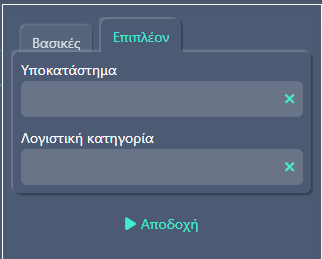
Στο tab Επιπλέον έχετε τις εξής επιλογές:
Υποκατάστημα: Επιλέγετε ένα ή περισσότερα υποκαταστήματα βάσει του οποίου θα αναζητήσετε το ισοζύγιο .
Λογιστική κατηγορία: Επιλέγετε μία ή περισσότερες λογιστικές κατηγορίες βάσει του οποίου θα αναζητήσετε το ισοζύγιο .
Εξαγωγή δεδομένων σε pdf & excel:
 Επιπλέον, μπορείτε να εξάγετε τα δεδομένα του ισοζυγίου σε αρχείο pdf ή excel.
Επιπλέον, μπορείτε να εξάγετε τα δεδομένα του ισοζυγίου σε αρχείο pdf ή excel.
Καρτέλα δαπανών
Σε αυτή την σελίδα εμφανίζονται όλες οι κινήσεις, δηλαδή όλα τα παραστατικά, της δαπάνης/νων που έχετε επιλέξει στα φίλτρα για το αντίστοιχο ημ/κό διάστημα.

 Φίλτρα: μόλις ανοίξετε τη σελίδα “ Καρτέλα δαπανών ” και πατήσετε στο φίλτρο, τα πεδία είναι συμπληρωμένα ως εξής:
Φίλτρα: μόλις ανοίξετε τη σελίδα “ Καρτέλα δαπανών ” και πατήσετε στο φίλτρο, τα πεδία είναι συμπληρωμένα ως εξής:
Χρήση: Επιλέγετε τη χρήση βάσει του ελέγχου και των καταχωρήσεων.
Ημ/κό διάστημα: Επιλέγετε το ημερομηνιακό διάστημα βάση του οποίου θα αναζητήσετε.
Τύπος: Επιλέγετε τον τύπο της δαπάνης.
Δαπάνη: Επιλέγετε την δαπάνη
Οικογένεια: Επιλογή μιας ή περισσότερων για ομαδοποίηση δεδομένων που θα φέρει το Ισοζύγιο. (Η ομαδοποίηση βάσει Οικογένειας γίνεται από την Παραμετροποίηση της εφαρμογής: Ρυθμίσεις / Διαχείριση ομαδοποιητικών πινάκων & στη συνέχεια η καταχώρηση της Οικογένειας μέσα σε κάθε Δαπάνη στα Χαρακτηριστικά).
Ομάδα: Επιλογή μιας ή περισσότερων για ομαδοποίηση δεδομένων που θα φέρει το Ισοζύγιο. (Η ομαδοποίηση βάσει Ομάδας γίνεται από την Παραμετροποίηση της εφαρμογής: Ρυθμίσεις / Διαχείριση ομαδοποιητικών πινάκων & στη συνέχεια η καταχώρηση της Ομάδας μέσα σε κάθε Δαπάνη στα Χαρακτηριστικά).
Κατηγορία: Επιλογή μιας ή περισσότερων για ομαδοποίηση δεδομένων που θα φέρει το Ισοζύγιο. (Η ομαδοποίηση βάσει Κατηγορίας γίνεται από την Παραμετροποίηση της εφαρμογής: Ρυθμίσεις / Διαχείριση ομαδοποιητικών πινάκων & στη συνέχεια η καταχώρηση της Κατηγορίας μέσα σε κάθε Δαπάνη στα Χαρακτηριστικά).
Κέντρο κόστους: Επιλογή ενός ή περισσότερων για ομαδοποίηση δεδομένων που θα φέρει το Ισοζύγιο. (Οι επιλογές έρχονται έτοιμες από το αναδυόμενο παράθυρο.)

Στο tab Επιπλέον έχετε τις εξής επιλογές:
Υποκατάστημα: Επιλέγετε ένα ή περισσότερα υποκαταστήματα βάσει του οποίου θα αναζητήσετε την καρτέλα .
Λογιστική κατηγορία: Επιλέγετε μία ή περισσότερες λογιστικές κατηγορίες βάσει του οποίου θα αναζητήσετε την καρτέλα .
Εξαγωγή δεδομένων σε pdf & excel:
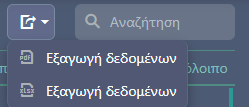 Επιπλέον, μπορείτε να εξάγετε τα δεδομένα της καρτέλας σε αρχείο pdf ή excel.
Επιπλέον, μπορείτε να εξάγετε τα δεδομένα της καρτέλας σε αρχείο pdf ή excel.
Ισοζύγιο φόρων & κρατήσεων
Ανοίγει η σελίδα ισοζυγίου των φόρων και κρατήσεων
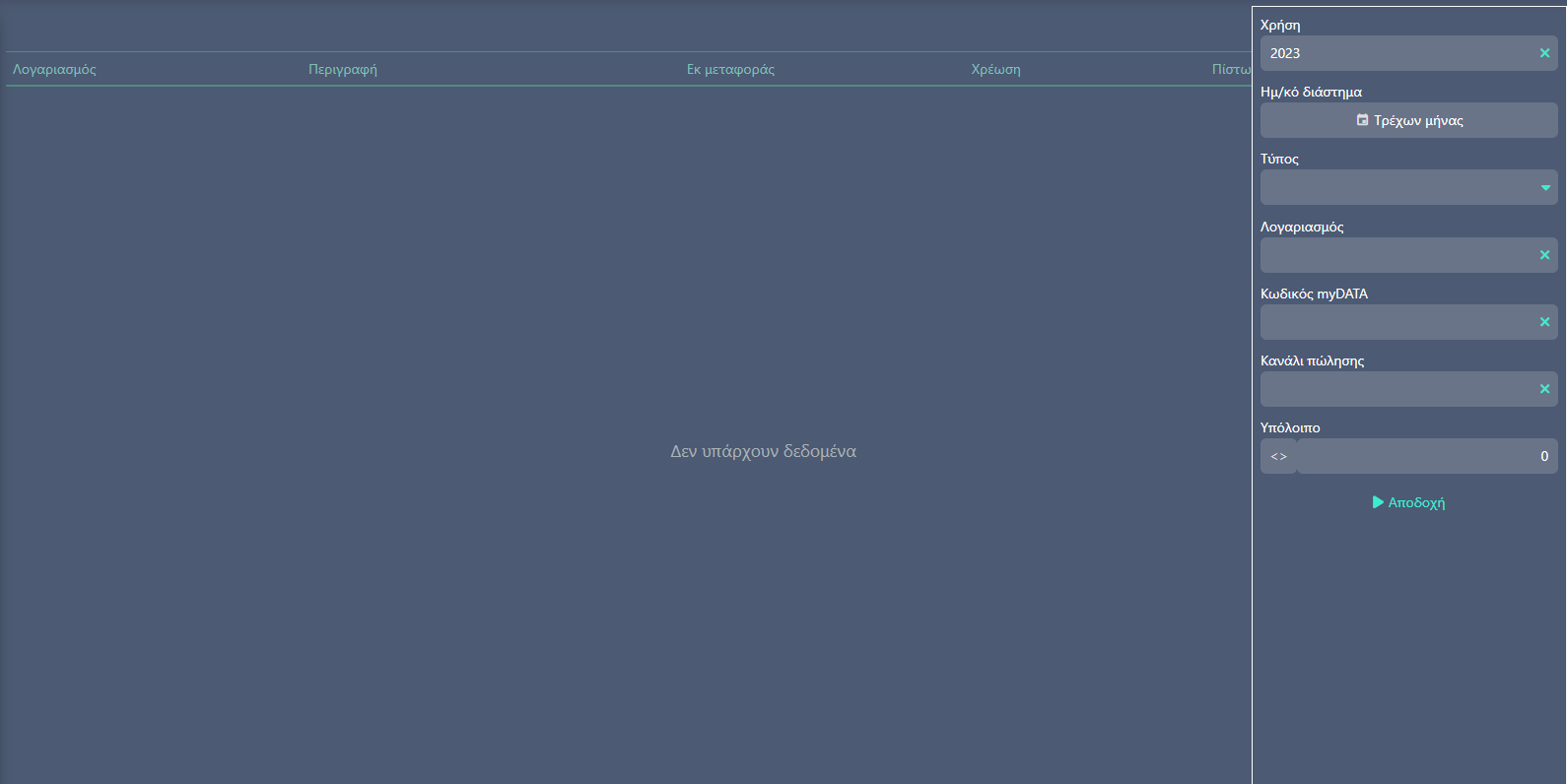
 Φίλτρα: μόλις ανοίξετε τη σελίδα “Ισοζύγιο φόρων & κρατήσεων” και πατήσετε στο φίλτρο, τα πεδία είναι συμπληρωμένα ως εξής:
Φίλτρα: μόλις ανοίξετε τη σελίδα “Ισοζύγιο φόρων & κρατήσεων” και πατήσετε στο φίλτρο, τα πεδία είναι συμπληρωμένα ως εξής:
Χρήση: Επιλέγετε τη χρήση βάση του ελέγχου και των καταχωρήσεων.
Ημ/κό διάστημα: Επιλέγετε το ημερομηνιακό διάστημα βάσει του οποίου θα αναζητήσετε το ισοζύγιο.
Τύπος: Επιλέγετε τον τύπο των φόρων και κρατήσεων.
Λογαριασμός: Επιλέγετε μια ή περισσότερες επιλογές από φόρους, κρατήσεις ή επιβαρύνσεις.
Κωδικός myDATA: Επιλέγετε έναν ή περισσότερους κωδικούς από φόρους, κρατήσεις ή επιβαρύνσεις.
Κανάλι πώλησης: Επιλέγετε ένα ή περισσότερα κανάλια πώλησης που επιθυμητέ να ελέγξετε.
Υπόλοιπο: Ορίζετε με ποιόν τρόπο θέλετε να σας εμφανιστεί το υπόλοιποι του ισοζυγίου π.χ <> Οτιδήποτε.
Εξαγωγή δεδομένων σε pdf & excel:
 Επιπλέον, μπορείτε να εξάγετε τα δεδομένα της καρτέλας σε αρχείο pdf ή excel.
Επιπλέον, μπορείτε να εξάγετε τα δεδομένα της καρτέλας σε αρχείο pdf ή excel.
Καρτέλα φόρων & κρατήσεων
Σε αυτή την σελίδα εμφανίζονται όλες οι κινήσεις, δηλαδή όλα τα παραστατικά των φόρων ή κρατήσεων που έχετε επιλέξει στα φίλτρα για το αντίστοιχο ημ/κό διάστημα.
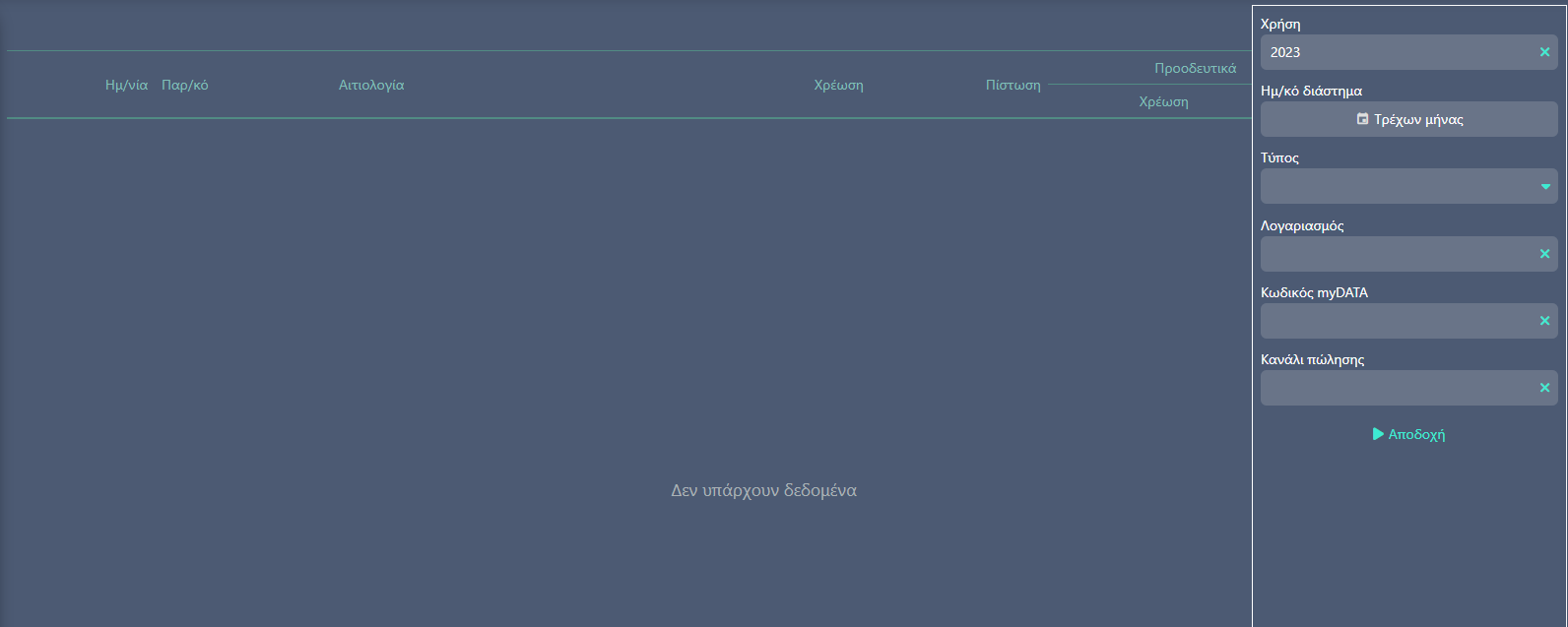
 Φίλτρα: μόλις ανοίξετε τη σελίδα “Καρτέλα φόρων & κρατήσεων” και πατήσετε στο φίλτρο, τα πεδία είναι συμπληρωμένα ως εξής:
Φίλτρα: μόλις ανοίξετε τη σελίδα “Καρτέλα φόρων & κρατήσεων” και πατήσετε στο φίλτρο, τα πεδία είναι συμπληρωμένα ως εξής:
Χρήση: Επιλέγετε τη χρήση βάση του ελέγχου και των καταχωρήσεων.
Ημ/κό διάστημα: Επιλέγετε το ημερομηνιακό διάστημα βάσει του οποίου θα αναζητήσετε το ισοζύγιο.
Τύπος: Επιλέγετε τον τύπο των φόρων και κρατήσεων.
Λογαριασμός: Επιλέγετε μια ή περισσότερες επιλογές από φόρους, κρατήσεις ή επιβαρύνσεις.
Κωδικός myDATA: Επιλέγετε έναν ή περισσότερους κωδικούς από φόρους, κρατήσεις ή επιβαρύνσεις.
Κανάλι πώλησης: Επιλέγετε ένα ή περισσότερα κανάλια πώλησης που επιθυμητέ να ελέγξετε.
Εξαγωγή δεδομένων σε pdf & excel:
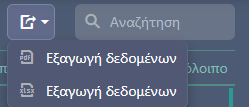 Επιπλέον, μπορείτε να εξάγετε τα δεδομένα της καρτέλας σε αρχείο pdf ή excel.
Επιπλέον, μπορείτε να εξάγετε τα δεδομένα της καρτέλας σε αρχείο pdf ή excel.
Υπόλοιπα Πιστωτών
Ισοζύγιο
Το Ισοζύγιο Πιστωτών εμφανίζει τα Εξ απογραφής και τα Προηγούμενα Υπόλοιπα (Εκ Μεταφοράς), τις Συνολικές Χρεώσεις και Πιστώσεις, και τα Υπόλοιπα των Πιστωτών σας.
 Φίλτρα: μόλις ανοίξετε τη σελίδα “Ισοζύγιο πιστωτών” και πατήσετε στο φίλτρο, τα πεδία είναι συμπληρωμένα ως εξής:
Φίλτρα: μόλις ανοίξετε τη σελίδα “Ισοζύγιο πιστωτών” και πατήσετε στο φίλτρο, τα πεδία είναι συμπληρωμένα ως εξής:
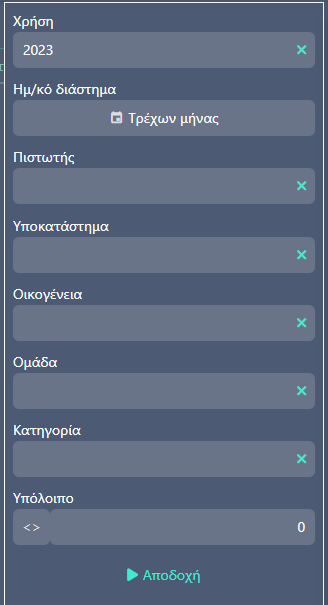
Χρήση: Η επιλογή της χρήσης αλλάζει τα δεδομένα που θα φέρει το ισοζύγιο. Αν είστε στο 2023 αλλά δεν έχει γίνει κλείσιμο της χρήσης του 2022, αλλάζουν τα ποσά που ενημερώνουν την καρτέλα Εξ απογραφής. Οπότε στη χρήση θα αφήνετε πάντα συμπληρωμένη αυτήν που έρχεται αυτόματα, δηλαδή την πρώτη ανοιχτή.
Ημ/κο διάστημα: Μπορείτε να επιλέξετε συγκεκριμένη ημ/νία ή ημ/κό διάστημα.
Πιστωτής: Επιλογή συγκεκριμένου/νων πιστωτή/τών.
Υποκατάστημα: Το υποκατάστημα στο οποίο αντιστοιχούν οι αξίες που θα εμφανιστούν σύμφωνα με τα παραστατικά που έχουν καταχωρηθεί σε κάθε υποκ/μα (η πληροφορία είναι συνδεδεμένη με τη σειρά του παρ/κου).
Οικογένεια: Επιλογή μιας ή περισσότερων για ομαδοποίηση δεδομένων που θα φέρει το Ισοζύγιο. (Η ομαδοποίηση βάσει Οικογένειας γίνεται από την Παραμετροποίηση της εφαρμογής: Ρυθμίσεις / Διαχείριση ομαδοποιητικών πινάκων & στη συνέχεια η καταχώρηση της Οικογένειας μέσα στον κάθε Πιστωτή στα Χαρακτηριστικά).
Ομάδα: επιλογή μιας ή περισσότερων για ομαδοποίηση δεδομένων που θα φέρει το Ισοζύγιο. (Η ομαδοποίηση βάσει Ομάδας γίνεται από την Παραμετροποίηση της εφαρμογής: Ρυθμίσεις / Διαχείριση ομαδοποιητικών πινάκων & στη συνέχεια η καταχώρηση της Ομάδας μέσα στον κάθε Πιστωτή στα Χαρακτηριστικά).
Κατηγορία: επιλογή μιας ή περισσότερων για ομαδοποίηση δεδομένων που θα φέρει το Ισοζύγιο. (Η ομαδοποίηση βάσει Κατηγορίας γίνεται από την Παραμετροποίηση της εφαρμογής: Ρυθμίσεις / Διαχείριση ομαδοποιητικών πινάκων & στη συνέχεια η καταχώρηση της Κατηγορίας μέσα στον κάθε Πιστωτή στα Χαρακτηριστικά).
Υπόλοιπο: μόλις ανοίξει η σελίδα, έρχεται ως εξής:
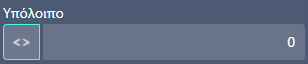 που σημαίνει ότι θα φέρει αξίες μεγαλύτερες & μικρότερες από το 0, βάσει στήλης Υπολοίπου και σύμφωνα με το Ημ/κ διάστημα που έχετε ορίσει.
που σημαίνει ότι θα φέρει αξίες μεγαλύτερες & μικρότερες από το 0, βάσει στήλης Υπολοίπου και σύμφωνα με το Ημ/κ διάστημα που έχετε ορίσει.
Πατώντας στα σύμβολα  εμφανίζονται οι εξής επιλογές:
εμφανίζονται οι εξής επιλογές:

Επιλέγετε όποια σας εξυπηρετεί καλύτερα και συμπληρώνετε στο αριθμητικό πεδίο την αντίστοιχη αξία σύμφωνα με την επιλεγμένη σχέση,
πχ Διάφορο 0, ή Μικρότερο 100, ή Διάστημα  κοκ.
κοκ.
Μόλις συμπληρώσετε αξία θα κάνετε ένα κλικ έξω από το πεδίο για να κρατηθεί η συμπληρωμένη τιμή και στη συνέχεια Αποδοχή.
Εξαγωγή δεδομένων σε pdf & excel:
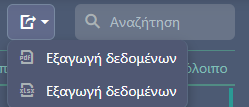 Επιπλέον, μπορείτε να εξάγετε τα δεδομένα της καρτέλας σε αρχείο pdf ή excel.
Επιπλέον, μπορείτε να εξάγετε τα δεδομένα της καρτέλας σε αρχείο pdf ή excel.
Καρτέλα
Στην “Καρτέλα πιστωτών” εμφανίζονται όλες οι κινήσεις, δλδ όλα τα παραστατικά, του πιστωτή/τών που έχετε επιλέξει στα φίλτρα για το αντίστοιχο ημ/κό διάστημα.

Χρήση: Η επιλογή της χρήσης αλλάζει τα δεδομένα που θα φέρει η καρτέλα. Αν είστε στο 2023 αλλά δεν έχει γίνει κλείσιμο της χρήσης του 2022, αλλάζουν τα ποσά που ενημερώνουν την καρτέλα Εξ απογραφής. Οπότε στη χρήση θα αφήνετε πάντα συμπληρωμένη αυτήν που έρχεται αυτόματα, δηλαδή την πρώτη ανοιχτή.
Ημ/κο διάστημα: Μπορείτε να επιλέξετε συγκεκριμένη ημ/νία ή ημ/κό διάστημα.
Πιστωτής: Επιλογή συγκεκριμένου/νων πιστωτή/τών.
Υποκατάστημα: Το υποκατάστημα στο οποίο αντιστοιχούν οι αξίες που θα εμφανιστούν σύμφωνα με τα παραστατικά που έχουν καταχωρηθεί σε κάθε υποκ/μα (η πληροφορία είναι συνδεδεμένη με τη σειρά του παρ/κου).
Οικογένεια: Επιλογή μιας ή περισσότερων για ομαδοποίηση δεδομένων που θα φέρει το Ισοζύγιο. (Η ομαδοποίηση βάσει Οικογένειας γίνεται από την Παραμετροποίηση της εφαρμογής: Ρυθμίσεις / Διαχείριση ομαδοποιητικών πινάκων & στη συνέχεια η καταχώρηση της Οικογένειας μέσα στον κάθε Πιστωτή στα Χαρακτηριστικά).
Ομάδα: επιλογή μιας ή περισσότερων για ομαδοποίηση δεδομένων που θα φέρει το Ισοζύγιο. (Η ομαδοποίηση βάσει Ομάδας γίνεται από την Παραμετροποίηση της εφαρμογής: Ρυθμίσεις / Διαχείριση ομαδοποιητικών πινάκων & στη συνέχεια η καταχώρηση της Ομάδας μέσα στον κάθε Πιστωτή στα Χαρακτηριστικά).
Κατηγορία: επιλογή μιας ή περισσότερων για ομαδοποίηση δεδομένων που θα φέρει το Ισοζύγιο. (Η ομαδοποίηση βάσει Κατηγορίας γίνεται από την Παραμετροποίηση της εφαρμογής: Ρυθμίσεις / Διαχείριση ομαδοποιητικών πινάκων & στη συνέχεια η καταχώρηση της Κατηγορίας μέσα στον κάθε Πιστωτή στα Χαρακτηριστικά).
Εξαγωγή δεδομένων σε pdf & excel:
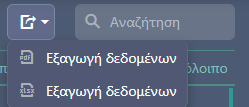 Επιπλέον, μπορείτε να εξάγετε τα δεδομένα της καρτέλας σε αρχείο pdf ή excel.
Επιπλέον, μπορείτε να εξάγετε τα δεδομένα της καρτέλας σε αρχείο pdf ή excel.
Τρέχοντα υπόλοιπα
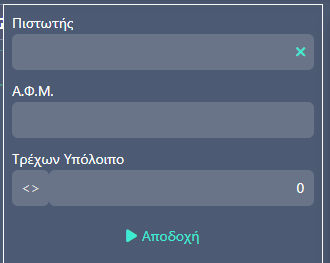
Πιστωτής: Επιλογή συγκεκριμένου/νων πιστωτή/τών.
Α.Φ.Μ.: Μπορείτε να πληκτρολογήσετε το ΑΦΜ του πιστωτική που επιθυμείτε.
Τρέχων υπόλοιπο: μόλις ανοίξει η σελίδα, έρχεται ως εξής:
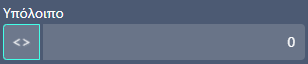 που σημαίνει ότι θα φέρει αξίες μεγαλύτερες & μικρότερες από το 0, βάσει στήλης Υπολοίπου και σύμφωνα με το Ημ/κ διάστημα που έχετε ορίσει.
που σημαίνει ότι θα φέρει αξίες μεγαλύτερες & μικρότερες από το 0, βάσει στήλης Υπολοίπου και σύμφωνα με το Ημ/κ διάστημα που έχετε ορίσει.
Πατώντας στα σύμβολα  εμφανίζονται οι εξής επιλογές:
εμφανίζονται οι εξής επιλογές: